Vorgehensweise zum Einbinden der Picasa-Diaschau:
- man wählt das entsprechende öffentliche Webalbum in Picasa aus
- in der rechten Seitenspalte befindet sich der Link "Link zu diesem Album", draufklicken
- im unteren Teil findet man den Link "< > Diaschau einbinden" (das Symbol < > findet man auch auf vielen anderen Anbieterseiten z.B. Videos und deutet auf den Code zum einbetten hin)
 |
| Picasa Diaschau einbinden |
 |
| Picasa Webalbum, HTML-Code zum einbinden |
Wenn man eine Diaschau in eine Blogseitenleiste einbauen möchte - dazu nimmt man das Blogger-Gadget "HTML/Javascript" - , bieten sich die Größen 144 bzw. 288 Pixel an. Man sollte dennoch wissen, wie die effektive Breite für die Seitenleiste aber auch die effektiv nutzbare Breite für ein Blogpost ist.
Den Code den man sich kopiert, beinhaltet auch die beiden Größenangaben width (Breite) und height (Höhe), diese Angaben kann man auch nach dem kopieren manuell anpassen (Verhältnis von Breite/Höhe beachten)
Zusätzlich können noch die Checkboxen für "(Bild) Untertitel anzeigen" und "Automatisch abspielen" ausgewählt werden.
Für Leute mit HTML-Kenntnisse: Im Code wird auch ein Parameter RGB=0x000000 angezeigt. Darüber kann man die Rahmenfarbe für die Diashow steuern.
Man muss sich nur die entsprechenden Farbcodes suchen, z.B. RGB=0xFFCC erzeugt einen Türkisfarbenen Ton.
Blogger bietet auch ein eigenes Diashow-Gadget zum einbinden an. Ich bin mir nicht ganz sicher, aber es gibt anscheindend eine Begrenzung der angezeigten Bilder (ca. 20 Fotos??, möglicherweise hat man dort einfach nur eine zu kleine Anzahl in einer Variablen für den Feed deklariert).
Die Diaschau die man sich direkt aus Picasa holt (also das hier beschriebene Beispiel) hat möglicherweise auch eine Begrenzung der angezeigten Bilder (ca 100??, auch hier ist möglicherweise die Begrenzung aufgrund einer technischen Limitierung für RSS-Feeds die Ursache).
Sollte man auf eine solche Begrenzung stoßen, bietet es sich an, ein neues öffentliches Webalbum in Picasa anzulegen, dort die weiteren Bilder zu speichern und die neue Diaschau aus dem neuen Album einzubinden.
Zum Test, hier die eingebundene Picasa-Diashow:
Noch ein Wort zum Speicherplatz für Blogger und Picasa. Bilder die herkömmlich über den Blogger-Editor hochgeladen werden, werden in einem Picasa Webalbum abgelegt (den Link findet man ganz unten, im Blogger-Dashboard).
Die kostenlose Speicherbegrenzung von 1 GB teilen sich Blogger und Picasa - sofern man auch außerhalb von Blogger seine Fotos hochgeladen hat.
Google bietet eine kostenpflichtige Speichererweitung an, z.B. 20 GB für 5 US-Dollar/p.a. und 80GB für 20 US-Dollar (im Jahr!) an.
Diese Speicherweiterung gilt nicht nur für Picasa und Google Mail, sondern auch für Google Docs (Google Text und Tabellen). Nach Google Docs kann man neben Bilder, Videos auch viele andere Dateiformate hochladen. Das ist ein nicht zu unterschätzender Vorteil gegenüber reinen Bilder-/Videodienstanbieter die Speicherlösungen anbieten.
Man benötigt in Zukunft eine Gesamtstrategie, wie man sich IT-technisch aufstellt. Das was Unternehmen, zum Teil auch Weltkonzerne - schon länger machen, nennt sich (IT-)Outsourcing und gewinnt auch immer mehr an Bedeutung für den Privatanwender. Backups (Plural) auf preiswerte und zukunftssichere Medien, die man zuhause aufbewahrt, auf diese sollte man dennoch nicht verzichten (Stichwort: Zurückladen von gelöschten Dateien)
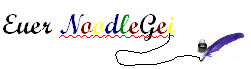





6 Kommentar(e) zum Beitrag:
Danke, das hat mir ganz gut geholfen!
Danke für den Tipp
deine tipps sind super und helfen mir oft! http://lovewhatyouhaveyolo.blogspot.de/
Hallo,
ich komme mit dem einbinden nicht wirklich klar und es wäre schön wenn ihr mir eine weitere Hilfestellung geben könnet.... Es fängt schon mit "2.in der rechten Seitenspalte befindet sich der Link "Link zu diesem Album", draufklicken" an, ich finde diese einfach nicht;-(
bin auch gerne bereit zu telefonieren, gerne könnt ihr mir mal eure nummer an meine GMail Adresse senden oder sonstige vorschläge machen wo bei mir der Fehler liegt...
Hallo Noodlegei. Geht das auch mit einer Diashow die ich mit Diashow XL von der In-Media-Kg gebastelt habe? Also dieses Programm hier! Irgendwie bekomme ich das nicht richtig eingebunden.
Na ja, ich probier es mal weiter.
Mit meinem Programm kann man eine eigene Diashow erstellen und über alle Schnittstellen wiedergeben. Das Programm ist echt super!
Kommentar veröffentlichen
Kommentare bitte fair und im rechtlich erlaubten Rahmen verfassen!
Die Kommentare und ggf. hinterlassene URLs werden von mir überprüft. Kommentare die für blaue Pillchen, Glücksspiele, bestimmte Bilder/Videos, Abzocker-Dienste usw. werben, werden gelöscht.
Kommentare von SEO-Link-Builder sind ebenso unerwünscht!
In den Kommentare können die HTML-Tags für:
kursiv = <i>Testwort</i>
fett = <b>Testwort</b>
Links = <a href="http://www.deineURL.de/">Link Text</a>
genutzt werden. Einfach die o.g. Beispiele kopieren und mit den eigenen Werten ersetzen.